
Các bước căn chỉnh và in văn bản t1
BÀI 7: TRÌNH BÀY VÀ IN TRANG TÍNH
I. MỤC TIÊU:
1. Kiến thức:
- Hiểu được mục đích của việc xem trang tính trước khi in;
- Biết cách xem trước khi in.
- Biết điều chỉnh trang in bằng cách di chuyển dấu ngắt trang, đặt lề và hướng giấy in.
2. Kĩ năng:
- Có kỹ năng xem trước khi in.
- Điều chỉnh trang in bằng cách di chuyển dấu ngắt trang, đặt lề và hướng giấy in.
3. Thái độ: Học tập nghiêm túc, có ý thức tự giác, tinh thần vươn lên vượt qua khó khăn.
II. CHUẨN BỊ:
1. Giáo viên: Sách giáo khoa, máy tính điện tử, giáo án, máy chiếu.
2. Học sinh: Vở ghi, sách giáo khoa.
III. CÁC HOẠT ĐỘNG DẠY – HỌC:
1. Ổn định lớp: (1’)
7A1:……………………………………………………………………………
7A2:……………………………………………………………………………
2. Kiểm tra 15’:
Câu hỏi: Em hãy nêu các định dạng trang tính mà em đã được tìm hiểu?
Đáp án:
- Định dạng phông chữ, cỡ chữ và kiểu chữ; (2 điểm)
- Định dạng màu chữ; (2 điểm)
- Căn lề trong ô tính; (2 điểm)
- Tăng hoặc giảm số chữ số thập phân của dữ liệu số; (2 điểm)
- Tô màu nền và kẻ đường biên của các ô tính. (2 điểm)
3. Bài mới:
Hoạt động của GV Hoạt động của HS Nội dung ghi bảng
Hoạt động 1: (10’) Tìm hiểu cách xem trước khi in.
+ GV: Đặt vấn đề in trang tính được
sử dụng để làm gì?
+ GV: Yêu cầu HS quan sát và cho
nhận xét.
+ GV: Vậy tại sao chúng ta cần
kiểm tra trước khi in.
+ GV: Hướng dẫn HS tìm hiểu
thông tin trong SGK và trả lời nội
dung câu hỏi.
+ GV: Vậy để khắc phục những
khiếm khuyết, làm cho bảng tỉnh dễ
đọc hơn chúng ta cần phải làm gì?
+ GV: Yêu cầu HS đọc SGK và trả
lời các câu hỏi.
+ HS: Được sử dụng để chia sẻ
thông tin trong bảng tính.
+ HS: Bảng điểm bị phân chia
thành 2 mặt của tờ giấy in, không
đủ nội dung trên một trang.
+ HS: Xem trước khi in là để xem
nội dung trên trang có được trình
bày hợp lí hay không và nội dung
có đúng như mong muốn in ra
hay không.
+ HS: Xem, kiểm tra nội dung
trước khi in và sử dụng tính năng
trình bày trang in của chương
trình để thực hiện.
+ HS: Đọc SGK và chuẩn bị các
nội dung theo yêu cầu.
1. Xem trước in.
- Xem trước in cho phép
kiểm tra trước những gì sẽ
in ra.
- Để xem trước khi in nháy
nút Print Preview.
+ GV: Xem trước khi in cho phép
em làm gì?
+ GV: Lấy các ví dụ minh họa để
các em có thể hiểu mục đích của
việc kiểm tra trước khi in.
+ GV: Để xem trước khi in em thực
hiện như thế nào?
+ GV: Thao tác mẫu cho HS quan
sát và nhận biết.
+ GV: Giới thiệu các nút lệnh cho
HS nhận biết.
+ GV: Yêu cầu một số HS lên bảng
thực hiện các thao tác.
+ HS: Kiểm tra trước những gì sẽ
được in ra.
+ HS: Nắm được tầm quan trọng
của việc kiểm tra trước khi in.
+ HS: Để xem trước khi in chỉ
cần nháy nút Print Preview
+ HS: Quan sát và nhận biết thao
tác, thực hiện cá nhân trên máy.
+ HS: Quan sát và tìm hiểu chức
năng công dụng của các nút lệnh.
+ HS: Một số em lên bảng thực
hiện các thao tác.
Hoạt động 2: (15’) Tìm hiểu điều chỉnh ngắt trang.
+ GV: Yêu cầu HS đọc SGK và
chuẩn bị nội dung trả lời.
+ GV: Chương trình bảng tính sẽ
phân chia các trang như thế nào?
+ GV: Để trang tính khi in ra được
phù hợp ta làm như thế nào?
+ GV: Để điều chỉnh, em sử dụng
nút lệnh nào trong bảng chọn View.
+ GV: Làm thế nào để phân biệt
được các đường ngắt trang.
+ GV: Hướng dẫn HS quan sát và
nhận biết.
+ GV: Để thực hiện điều chỉnh lại
dấu ngắt trang ta thực hiện như thế
nào?
+ GV: Hướng dẫn HS tìm hiểu
thông tin trong SGK trả lời các bước
thực hiện.
+ GV: Thao tác mẫu cho các em
quan sát thực hiện.
+ GV: Gọi một số HS lên bảng thực
hiện các thao tác.
+ GV: Củng cố các thao tác thực
hiện cho HS.
+ HS: Đọc SGK và chuẩn bị các
nội dung theo yêu cầu.
+ HS: Chương trình bảng tính sẽ
phân chia tự động phân chia trang
tính thành các trang in tùy ý.
+ HS: Trong trường hợp đó cần
điều chỉnh lại cho phù hợp.
+ HS: Sử dụng lệnh Page Break
Preview (xem ngắt trang).
+ HS: Các đường kẻ màu xanh là
các dấu ngắt trang Chúng cho
thấy các trang in được phân chia
như thế nào.
+ HS: Thực hiện các thao tác sau:
1. Hiển thị trang tính trong chế độ
Page Break Preview.
2. Đưa con trỏ chuột vào đường
kẻ xanh.
3. Kéo thả đường kẻ xanh đến vị
trí em muốn.
+ HS: Quan sát và nhận biết thao
tác, thực hiện cá nhân trên máy.
+ HS: Lên bảng thực hiện các
thao tác theo yêu cầu.
+ HS: Nắm bắt được các thao tác
cần thực hiện.
2. Điều chỉnh ngắt trang.
- Để điều chỉnh ngắt trang
sử dụng lệnh Page Break
Preview trong bản chọn
View.
- Thực hiện các thao tác
sau:
1. Hiển thị trang tính trong
chế độ Page Break
Preview.
2. Đưa con trỏ chuột vào
đường kẻ xanh.
3. Kéo thả đường kẻ xanh
đến vị trí em muốn.
4. Củng cố: (3’)
- Các thao tác điều chỉnh ngắt trang.
5. Dặn dò: (1’)
- Ôn lại các nội dung đã học. Xem trước nội dung phần tiếp theo của bài.
IV. RÚT KINH NGHIỆM :
..............................................................................................................................................................
..............................................................................................................................................................
..............................................................................................................................................................
có thể bạn quan tâm
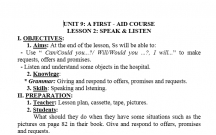
Các bước căn chỉnh và in văn bản t2
2
664
339
Giáo án, bài giảng lớp 7
2
(New)
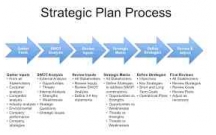
Các bước xây dựng một kế hoạch tài chính
2
824
309
Tài chính doanh nghiệp
2
(New)

Luận văn thạc sĩ khoa học: Bài toán thỏa mãn ràng buộc, lập trình Logi...
120
835
519
Thạc sĩ cao học
120
(New)

LUẬN VĂN: THỰC TRẠNG HOẠT ĐỘNG THUÊ MUA TÀI CHÍNH, CHẾ ĐỘ TÀI CHÍNH KẾ...
50
846
343
Kinh tế quản lý
50
(New)

Đi trước một bước
1
785
353
Tài liệu kinh tế khác
1
(New)

Các bước sắp xếp và lọc dữ liệu
3
1.447
343
Giáo án, bài giảng lớp 7
3
(New)

Các bước của thủ tục hủy công ty
4
631
311
Kế toán, kiểm toán
4
(New)
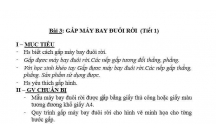
CÁC BƯỚC GẤP MÁY BAY ĐUÔI RỜI
6
754
329
Giáo án, bài giảng tiểu học
6
(New)
thông tin tài liệu
Các bước căn chỉnh và in văn bản
1. Xem trước in.
- Xem trước in cho phép kiểm tra trước những gì sẽ in ra.
- Để xem trước khi in nháy nút Print Preview.
Hoạt động 2: (15’) Tìm hiểu điều chỉnh ngắt trang.
2. Điều chỉnh ngắt trang.
- Để điều chỉnh ngắt trang sử dụng lệnh Page Break Preview trong bản chọn View.
- Thực hiện các thao tác sau:
1. Hiển thị trang tính trong chế độ Page Break Preview.
2. Đưa con trỏ chuột vào đường kẻ xanh.
3. Kéo thả đường kẻ xanh đến vị trí em muốn.
Mở rộng để xem thêm
từ khóa liên quan
tài liệu mới trong mục này
tài liệu hot trong mục này
tài liệu giúp tôi
Nếu bạn không tìm thấy tài liệu mình cần có thể gửi yêu cầu ở đây để chúng tôi tìm giúp bạn!
xem nhiều trong tuần
70 câu hỏi trắc nghiệm luyện thi chứng chỉ tin A
Đề thi và lời giải môn xác suất thống kê của trường Học viện ngân hàng
Địa lý 12 Phát triển cây công nghiệp lâu năm Tây Nguyên
Giáo trình Quản trị học của Đại học kinh tế quốc dân
Tiểu luận: Vị trí, vai trò, nhiệm vụ của người Đảng viên với ĐCSVN- Phấn đấu, rèn luyện và tuyên truyền nhân dân của người Đảng viên
Bài tập nâng cao Tiếng Việt lớp 2: Chính tả
yêu cầu tài liệu
Giúp bạn tìm tài liệu chưa có
×



